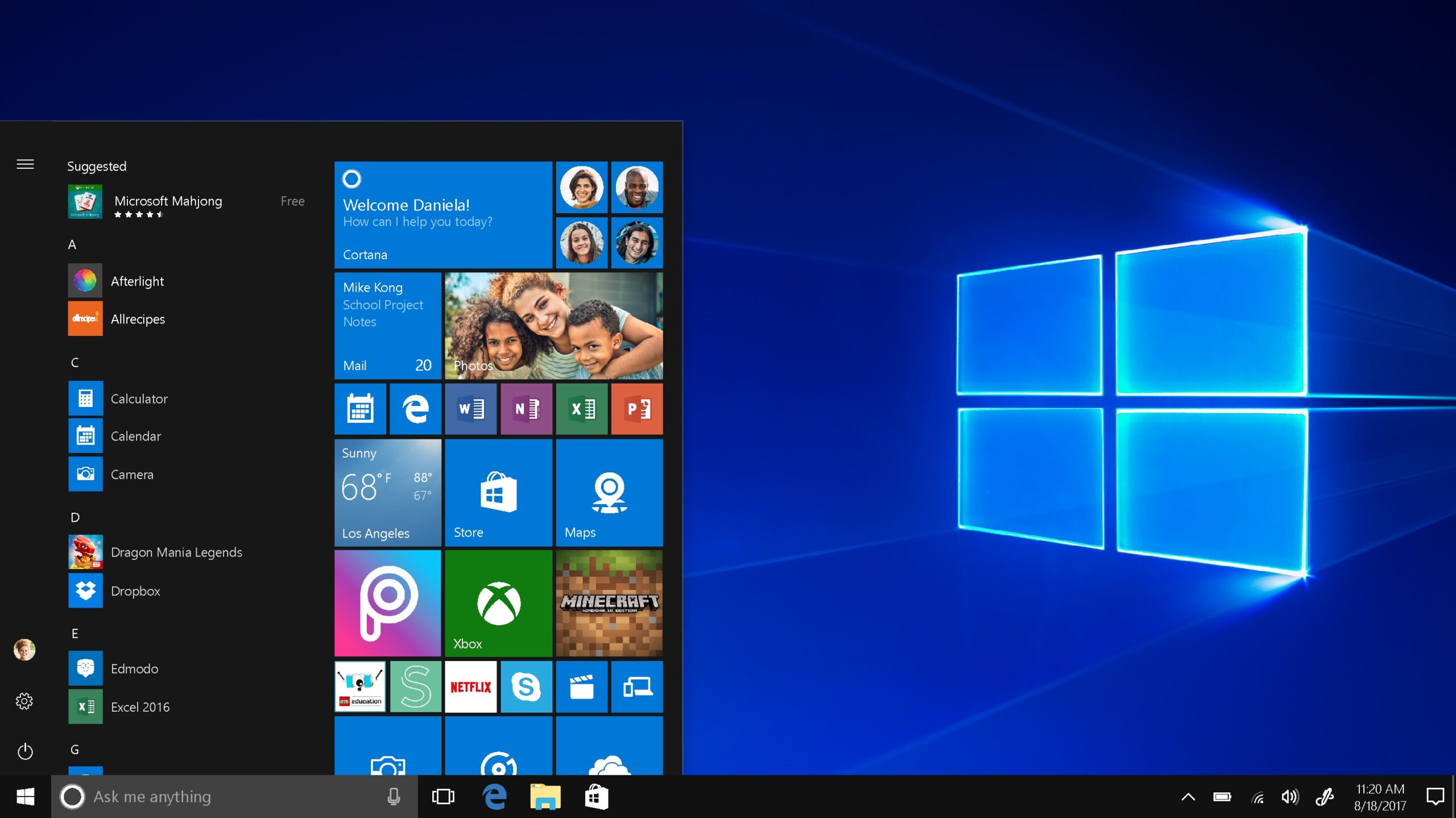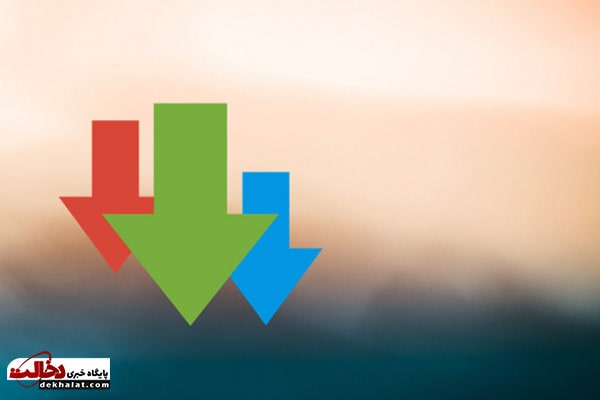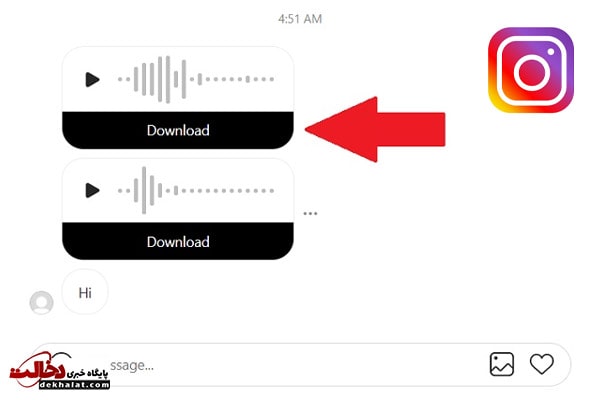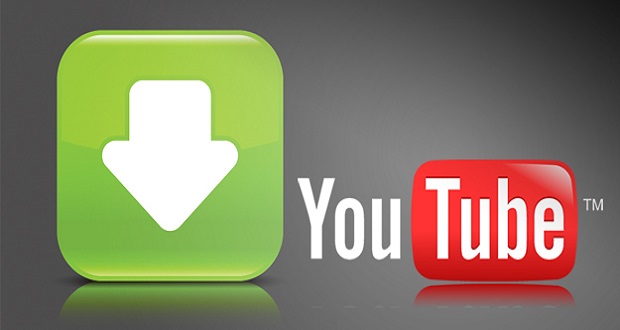اگر شما هم دانلود فیلم های مورد علاقه خود را به آخر شب موکول می کنید، حتما این مقاله را بخوانید. در ادامه ترفند بسیار کاربردی را برای خاموش نشدن لپتاپ در دانلود شبانه به شما آموزش می دهیم.

بسیاری از کاربران ترجیح می دهند دانلودهای مورد نظرشان را در ساعات پایانی شب انجام دهند تا در طول روز به کارهای دیگرشان برسند. اگر حجم فایل مورد نظر بالا باشد، سیستم در حین دانلود خاموش می شود. از طرفی ممکن است خستگی به شما اجازه ندهد که تا پایان دانلود صبر کنید. پس راه چاره چیست؟ در این مطلب به شما می گوییم که چطور هنگام دانلود شبانه، مانع از خاموش شدن لپتاپ خود شوید.
مراحل خاموش نشدن لپتاپ در دانلود شبانه
با استفاده از ترفندی که در ادامه بررسی می کنیم، شما می توانید دانلود فایل مورد نظرتان را آغاز کرده و به کارهای دیگرتان برسید. اگر حجم اینترنت رایگان دارید که پایان شب فعال می شود، می توانید از آن برای دانلود فیلم ها یا هر برنامه دیگری استفاده کنید. با اجرا کردن مراحل زیر، دیگر نگران خاموش شدن سیستم در طول مراحل دانلود نیستید:
۱- اول باید وارد صفحه ی دسکتاپ شده و سپس دو کلید Win + R را به صورت همزمان فشار دهید. با این کار، پنجره ی کوچکی روی صفحه باز می شود.
۲- دومین کاری که برای خاموش نشدن لپتاپ در دانلود شبانه باید انجام دهید، این است که در کادری که جلوی عبارت Open وجود دارد، عبارت powercfg.cpl را وارد کنید.
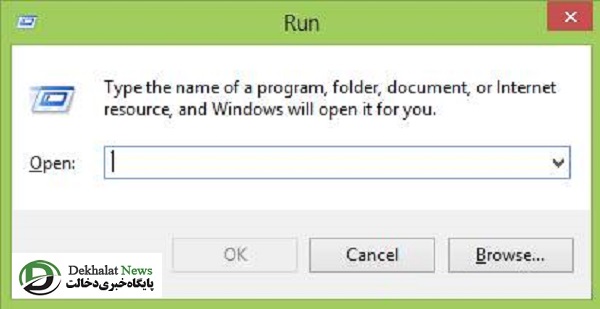
3- حالا روی کلید Enter در صفحه کلید، کلیک کنید تا یک پنجره ی جدید باز شود.
4- در این مرحله شما باید روی عبارت Create a power plan که در سمت چپ صفحه است کلیک کنید.
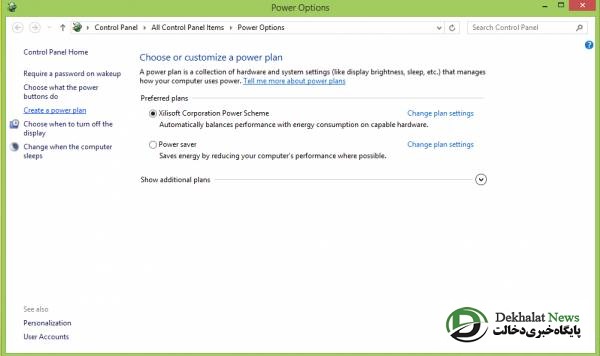
۵- در پنجره ی جدیدی که باز می شود، عبارت Power saver را انتخاب کرده و اسم مشخصی را در کادر” Plan name ” وارد نمایید.
6- روی گزینه ی Next کلیک کنید تا به صفحه بعدی منتقل شوید.
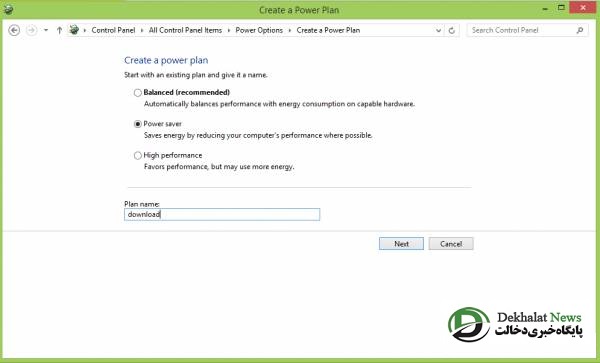
۷- حالا دو گزینه می بینید با عنوان های Turn off the display و Put the computer to sleep که باید آنها را به حالت Never باز گردانید.
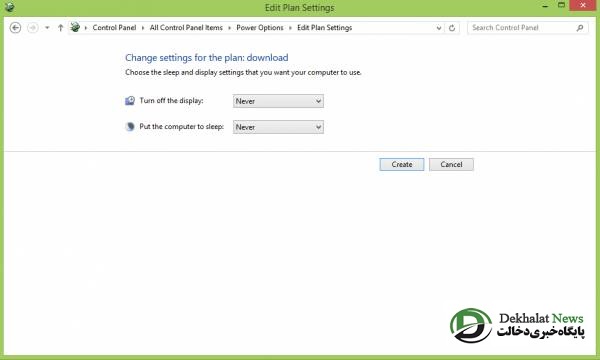
8- برای ادامه ی مراحل خاموش نشدن لپتاپ در دانلود شبانه، روی گزینه یCreate کلیک کنید.
۹- با انجام دادن مراحل ذکر شده، شما به صفحه ی اول بازمی گردید و باید از ستون سمت چپ، روی عبارت ” Choose what closing the lid does ” کلیک کنید.
۱۰- در صفحه ی جدیدی که باز می شود، در مقابل عبارت ” When iclose the lid ” هر دو گزینه را به حالت ” Do nothing ” تغییر دهید.
11- حالا باید روی ” Save changes ” کلیک کنید.
۱۲- حالا دیگر مراحل روشن نگه داشتن لپتاپ در دانلود شبانه به پایان رسیده و می توانید برای این کار، دو مرحله اول را انجام داده و گزینه ی Download را فعال نمایید.
13- برای غیر فعال کردن این قابلیت، خیلی راحت می توانید لپ تاپ خود را به حالت Balanced تغییر دهید.